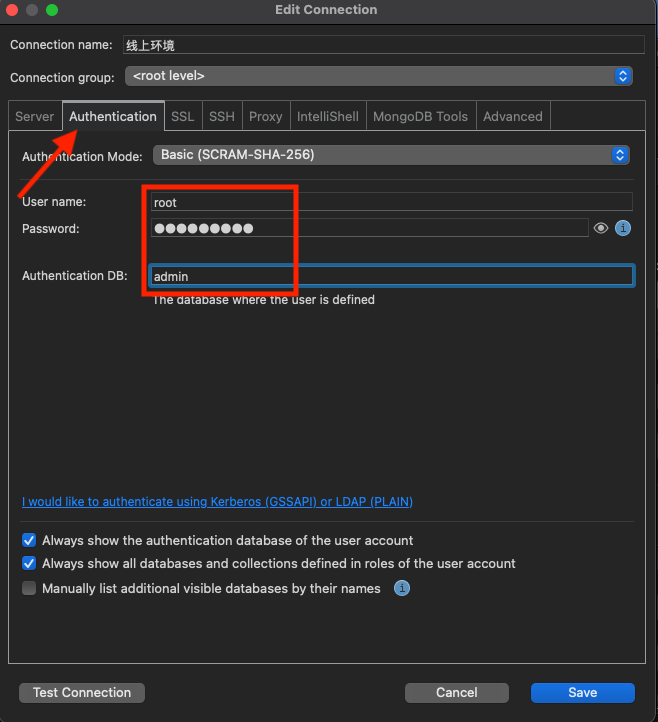# 二.安装方式
前言
- 安装包:不同平台
- 命令方式
- docker 方式:桌面端、命令方式
# 1.window
# 1.1 安装包方式
mongodb32 位安装版 链接: https://pan.baidu.com/s/1SHJ1vre_CQOE3u-W0zniqQ (opens new window) 密码: chan
MongoDB64 位绿色版 链接: https://pan.baidu.com/s/1EkAB2SrcU1mfMfff_WDxtA (opens new window) 密码: w913
mongo 客户端 链接: https://pan.baidu.com/s/1YFxLZ-55D-WFR8os2fXN0A (opens new window) 密码: 61qd
# 启动与连接
1.找到 mongodb 安装目录,一般是
C:\Program Files\MongoDB 2.6 Standard\bin2.按下 Shift+鼠标右键,选择在此处打开命令窗口
3.在除 C 盘外的盘符新建一个空目录,如 D:\Mongodb\data
4.在命令行中输入 mongod --dbpath=刚创建的空目录,如
mongod --dbpath=D:\Mongodb\data15.再按回车键
- 如果出现 waiting for connections on port 27017 就表示启动成功,已经在 27017 端口上监听了客户端的请求
- 注意:--dbpath 后的值表示数据库文件的存储路径,而且后面的路径必须事先创建好,必须已经存在,否则服务开启失败
- 注意:这个命令窗体绝对不能不能关,关闭这个窗口就相当于停止了 mongodb 服务
# 2.mac
# 2.1 安装包方式
# 2.2 命令方式
先安装 homebrew
使用 brew (opens new window) 安装 mongodb
brew tap mongodb/brew
brew update
brew install mongodb-community@5.0
1
2
3
2
3
# 启动与连接
启动
brew services start mongodb-community@5.0
1
停止
brew services stop mongodb-community@5.0
1
# 2.3 docker 方式
# 3.linux
# 3.1 安装包方式
# 3.2 命令方式
# 3.3 docker 方式
# 4.可视化工具
权限认证